Wat is er nieuw in ONE UI 4.0?
ONE UI 4.0 biedt de gebruiker een verscheidenheid aan creatieve ervaringen. De onlangs getransformeerde ONE UI 4.0 is ongelooflijk bijzonder op het gebied van transparantie en privacyfuncties. Als je de privacy-functie activeert, kun je gemakkelijk nagaan wanneer en waar je camera en microfoon werden gebruikt. Je kunt je telefoon ook aanpassen met een kleurenpalet van je favoriete kleuren. Laten we eens kijken naar elke functie van de nieuwe ONE UI 4.0 die beschikbaar is op Android 12.
Voordat je de onderstaande aanbevelingen uitprobeert, moet je controleren of de software van je telefoon en de bijbehorende apps zijn bijgewerkt tot de laatste versie. Volg deze stappen om de software van je mobiele telefoon bij te werken:
Stap 1. Ga naar Instellingen > Software-update.
Stap 2. Tik op Download en installeer.
Stap 3. Volg de instructies op het scherm.
Bescherming van de privacy
ONE UI 4.0 komt met een sterk versterkte Privacy functie. Als je de privacy-instelling activeert, kun je in realtime zien welke apps de camera en microfoon gebruiken. Bovendien kun je gemakkelijk gedetailleerde gebruikslogs van de laatste 24 uur bekijken. Selecteer in Instellingen Privacy, schakel vervolgens Toegang tot camera en Toegang tot microfoon in.
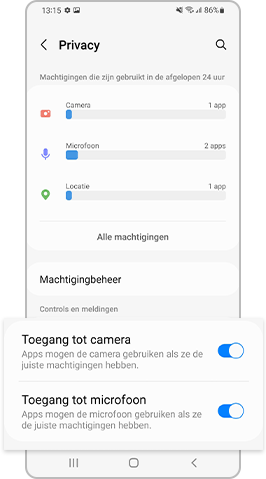
Als je met twee vingers naar beneden veegt, kun je naar Snelle instellingen navigeren. Als je op het groene pictogram boven Snelle Instellingen tikt, kun je gemakkelijk alle apps zien die momenteel de Camera en Microfoon gebruiken.
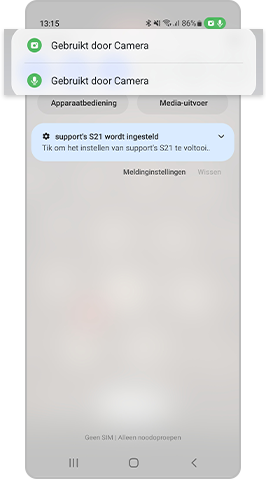
Zoek een kleur en stijl die bij je achtergrond past. Als een gebruiker een gewenste kleurtint instelt, beveelt de AI kleuren aan die het best bij de achtergrond passen. Verander de dingen door nieuwe kleuren te proberen.
Probeer de efficiënte en gemakkelijk toegankelijke widgetfunctie. Het is intuïtiever, handiger en gebruiksvriendelijker geworden. Je kunt widgets instellen voor elke app en de functie inschakelen met een paar eenvoudige tikken en slepen.
Stap 1. Je kunt de Startscherm instellingen openen door een willekeurige plaats op het Startscherm ingedrukt te houden.
Stap 2. Je kunt widgets aanpassen door op de Widgets knop te tikken onderaan het scherm. Selecteer of sleep de widgets die je wilt gebruiken om de functie in te schakelen.
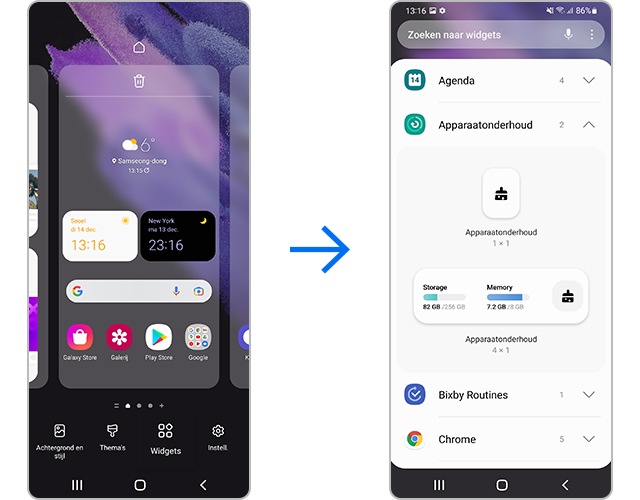
Op ONE UI 4.0 kun je gebruikmaken van een groot aantal emoji's, GIF's en stickers. Probeer leuke emoji's en GIF's te gebruiken als je met een vriend chat.
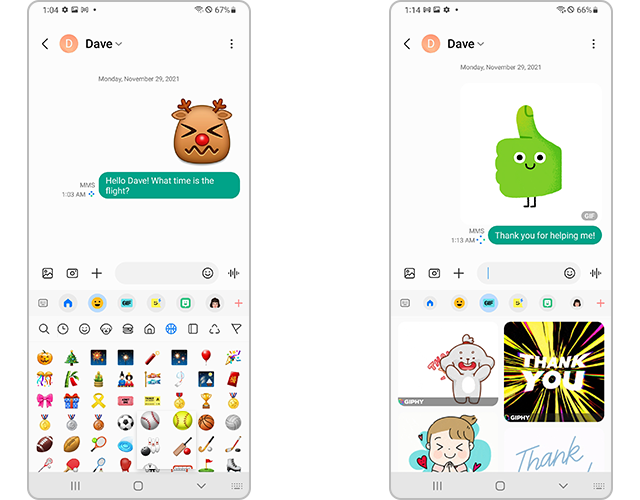
Nieuwe emoji's en GIF's beschikbaar op ONE UI 4.0
Je kunt de bijgewerkte Camera-app gebruiken om snel foto's en video's van hoge kwaliteit te maken. De gebruiksvriendelijke menu-indeling verhoogt het gebruiksgemak en de gebruiksvriendelijkheid van de gebruiker. De Zoom instellingsweergave is veranderd van pictogrammen in getallen voor een beter begrip van het zoom vergrotingsniveau.
De Apparaatonderhoud-lay-out is verbeterd. De zichtbaarheid is verbeterd door het gebruik van emoticons en levendige lettertypes. Bovendien kun je eenvoudig de prestaties van je telefoon controleren met de nieuw toegevoegde Diagnoses.
De PIP-functie (Picture in Picture) is bijzonder handig wanneer je video's wilt bekijken terwijl je iets anders doet. Vanuit het Startscherm kun je eenvoudig de grootte en locatie van het PIP (Picture in Picture) scherm wijzigen.
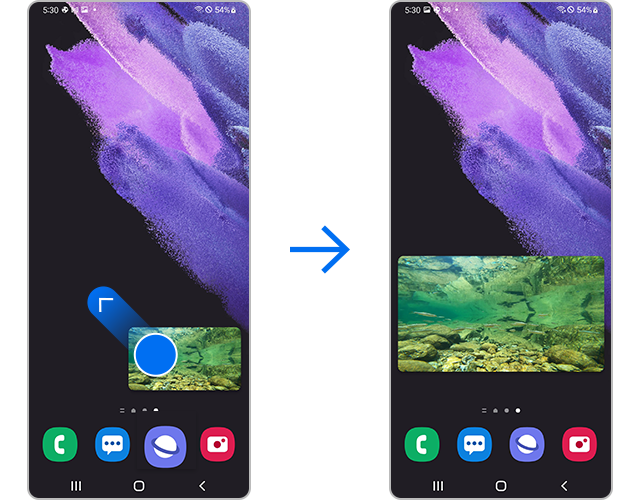
Stel de grootte of locatie van de video in door een van de vier hoeken naar buiten te slepen tot de gewenste instellingen.
Navigeer naar Instellingen, selecteer dan Tips en gebruiksaanwijzing voor een uitgebreide uitleg over het gebruik van ONE UI 4.0, evenals gebruikstips en trucs. Je kunt gemakkelijk meer te weten komen door te tikken op Instellingen, Apps en functies en Experttips.
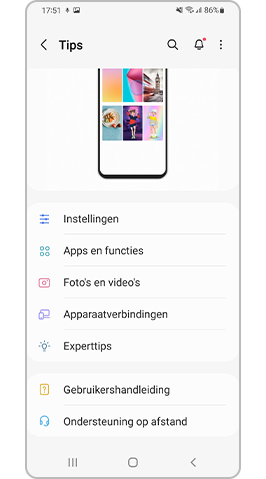
Let op: De schermafbeeldingen en het menu van de telefoon kunnen variëren, afhankelijk van het model en de softwareversie van de telefoon.
Bedankt voor je feedback!
Gelieve alle vragen te beantwoorden.
















_JPG$)